Wondershare DemoCreator
Uma ferramenta essencial de criação de demonstrações que ajuda alunos, educadores, autônomos e jogadores a levar o compartilhamento de ideias para o próximo nível.

A gravação de tela com uma Webcam pode ser um desafio para quem a utiliza. Parece um trabalho difícil para alguém como você criar conteúdo abrangente com o melhor gravador.
Já que para captar a atenção dos espectadores, a gravação da tela captura nossos sentidos visuais e auditivos, e deve ser de alta qualidade.
Pode ser uma tarefa difícil para você, mas a tecnologia mais recente fornece um software que pode ajudá-lo a criar vídeos de alta qualidade rapidamente.
Vamos começar.
Parte 1: Por que você precisa gravar a webcam?
Uma webcam é um dispositivo flexível para criação de vídeo que você pode usar para fazer vídeos para YouTube, vídeos instrutivos, etc.
Com o aparecimento de alguns sites populares de streaming de vídeo, como Youtube e Dailymotion, a necessidade de software gravador de webcam aumentou.
Às vezes, precisamos gravar videochamadas, reuniões e conferências com um colega ou amigo e enviar online na web.
Nos negócios, você pode gravar vídeos para promover sua marca e aumentar sua estratégia de marketing. Por que não criar um bom conteúdo? É uma maneira fantástica de compartilhar informações com o público.
As pessoas estão usando vídeos para atrair os clientes em potencial. Através de vídeos, você pode transmitir muitas informações em poucos minutos.
O vídeo aumentou 82% do tráfego da Internet. Uma webcam comum pode ser uma boa opção se você quiser fazer apenas vídeos simples.
Mas se você quiser gravar qualquer coisa que aconteça na tela junto com a webcam, precisará de um software de captura de tela de alta qualidade.
Pode haver diferentes razões para gravar com a webcam, como:
1. Para fins de Marketing.
2. Ensino.
3. Apresentações.
4. Para produtividade.
Parte 2: Melhor software gravador de webcam para PC com Windows – DemoCreator
Existem muitos softwares de gravação de webcam para PC com Windows, mas o DemoCreator é o melhor deles. Este software confiável e gratuito oferece vários recursos.
Antes de discutirmos os recursos detalhados do DemoCreator, saiba que é um software gravador de vídeo fácil e serve como uma ferramenta robusta para criadores profissionais de conteúdo visual.
É um software completo e uma opção ideal para usuários do Windows. O Wondershare DemoCreator permite capturar conteúdo visual ao vivo.
Além disso, este software vem com recursos de gravação atraentes com opções de edição de áudio, como aumento e diminuição gradual de áudio, redução de ruído e muito mais.
DemoCreator:
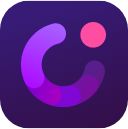
É uma ferramenta de captura de tela que permite gravar a Webcam, editar e exportar em qualquer formato que se adeque ao seu dispositivo. É um software baseado na web e fornece atualizações gratuitas.
Recursos do gravador DemoCreator:
● Gravar com microfone:
Ele permite que você grave seu vídeo com áudio usando o microfone.
● Gravar com webcam virtual:
Você pode apresentar virtualmente usando este software.
● Gravar com a câmera:
Permite gravar vídeo com webcam.
● Vídeos de alta qualidade
Ele fornece vídeos de alta qualidade para atrair e envolver o público.
● Modificador de voz
Ele permite que você altere sua voz.
● Alterar plano de fundo
Você pode alterar seu plano de fundo usando a tecnologia de tela verde, pois isso é necessário para produzir um bom vídeo.
● Remover de ruído
Você também pode remover ruído dos vídeos; remova o som irrelevante. Isso pode piorar seu conteúdo. Então, é melhor remover o som indesejado.
● Recortar/dividir
Você pode dividir e recortar o vídeo e deixar a parte desejada do conteúdo criado.
● Adicionar áudio
Você pode adicionar instruções de acordo com o conteúdo para que seus espectadores possam entender o que você está fazendo.
● Adicionar legendas ocultas
Podem ser adicionadas legendas ocultas para uma melhor compreensão. Adicionar legendas é uma maneira eficaz de enviar mensagens aos espectadores.
● Adicionar anotação
Também permite adicionar caixas de diálogo, setas, animação e formas ao seu vídeo gravado.
● Adicionar adesivos
O DemoCreator preparou uma variedade de adesivos, como efeitos de animação, gestos, plano de fundo, mídia social, etc.
● Adicionar transições
Permite adicionar transições como apagar, evaporar, desvanecer, etc., para atrair o público e adicionar um efeito natural ao conteúdo.
● Velocidade de controle
Permite controlar a velocidade do vídeo, aumentar ou diminuir.
● Vários formatos
Permite exportar o conteúdo criado em vários formatos adequados ao seu dispositivo, como MP4, WEBM, AVI, etc.
● Gravar várias telas
Ele permite que você capture várias telas simultaneamente.
● Desenhar na tela
Ele permite que você desenhe na tela para que seus espectadores entendam pontos específicos.
● Zoom e panorâmica
Você também pode usar efeitos de zoom e panorâmica neste software.
● Modelos de animação
Você pode usar diferentes modelos de animação para deixar seus vídeos interativos.
Como configurar a gravação da webcam
1. Em primeiro lugar, visite https://dc.wondershare.com.br/.
2. Baixe o DemoCreator.
3. Assim que terminar o download, instale ele.
4. Abra o DemoCreator.
5. Clique em "Iniciar um novo projeto".

 100% seguro
100% seguro 100% seguro
100% seguro1. Você verá uma janela surgir.
2. Ative a webcam para iniciar a gravação.
3. Certifique-se de que está bem conectada ao seu PC.
4. Clique no ícone do círculo vermelho para iniciar a gravação.
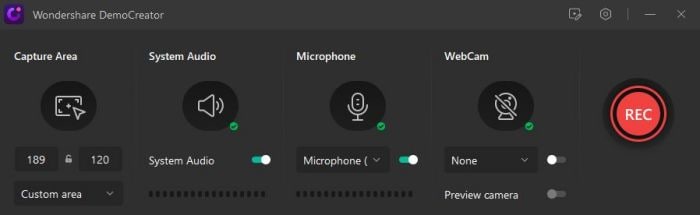
Taxa de quadros e resolução:
Para definir a taxa de quadros e a resolução da gravação,
● Clique em "Configurações".
● Selecione Câmera.
● Ajuste a taxa de quadros e a resolução da maneira que desejar.
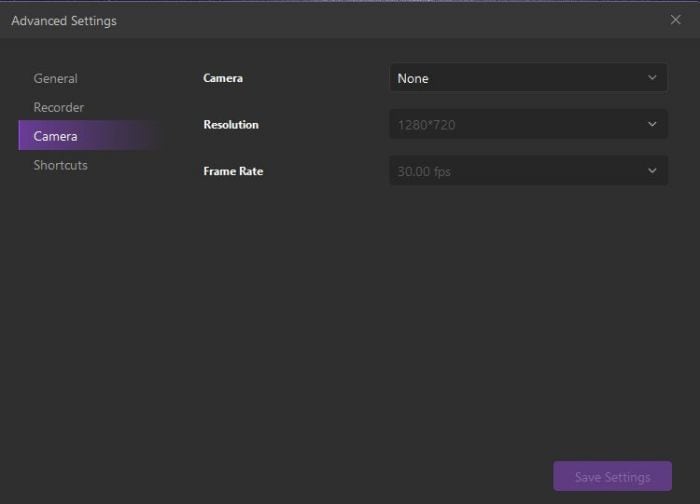
Permite ajustar a taxa de quadros e a resolução do conteúdo capturado.
Por fazer isto,
● Abra o DemoCreator.
● Clique em "Editar vídeo".
● Importe arquivos na biblioteca de mídia.
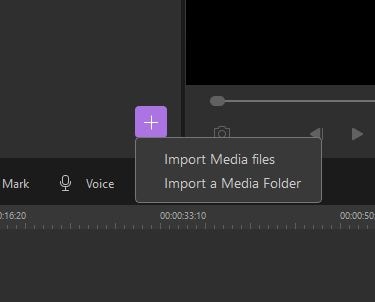
● Arraste o vídeo e solte dentro da interface.
● Após visualizar o vídeo na janela de visualização, clique em “Arquivo” acima da biblioteca de mídia.
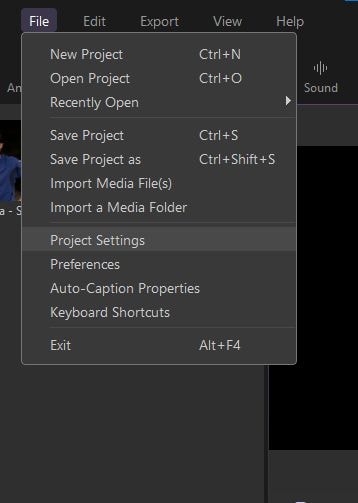
● Clique em "Configurações do projeto".
● Uma janela será exibida onde você poderá ajustar as configurações.
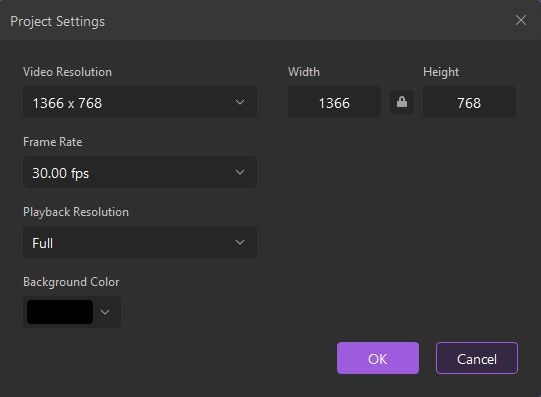
Como aplicar um avatar virtual no DemoCreator:
Você também pode criar uma apresentação virtual usando um avatar virtual no DemoCreator.
Para fazer isto,
● Abra o DemoCreator.
● Clique em "Humano Virtual".
● Uma janela será exibida.
● Ative a webcam.
● Clique em "Personagem"
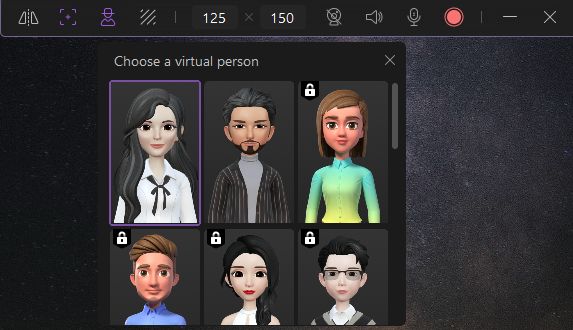
● Escolha o avatar que deseja adicionar à sua gravação.
Adicionar plano de fundo:
O DemoCreator permite que você altere o plano de fundo.
● Clique em "Plano de fundo" ao lado do avatar.
● Escolha o plano de fundo relevante para seu conteúdo.
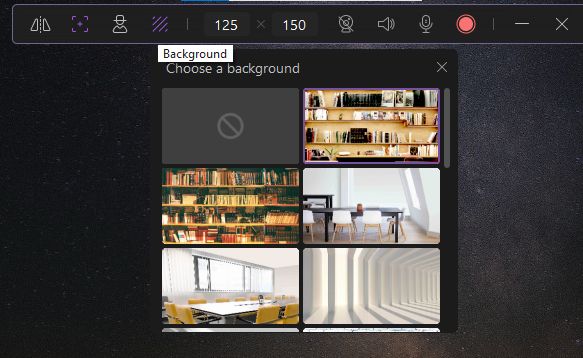
Como aplicar um efeito PIP:
Você pode encontrar a gravação da webcam e a gravação da tela em faixas diferentes. Arraste a gravação da webcam para a posição que quiser para aplicar o efeito PIP (Imagem em imagem).
Esta função é amplamente utilizada em vídeos de jogos e tutoriais.
Após terminar a gravação da tela, o arquivo será aberto automaticamente na interface do editor.
● Arraste o vídeo para a interface.
● Redimensione o vídeo da webcam.
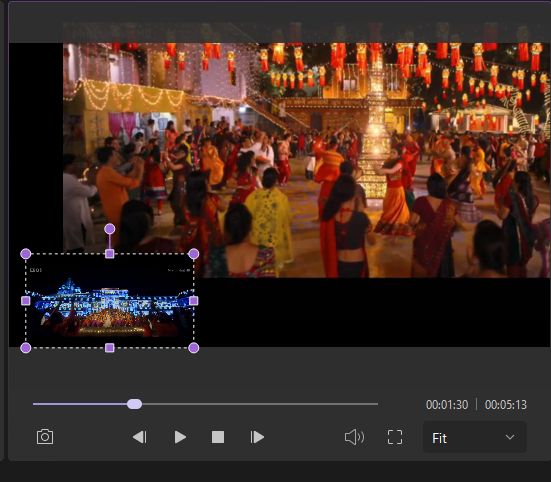
● Você também pode ajustá-lo na janela de propriedades.
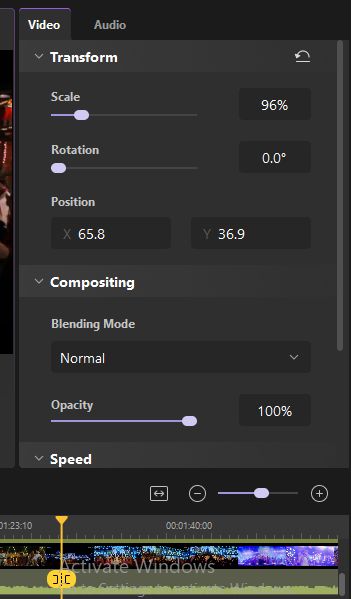
Como aplicar efeito de zoom e panorâmica
Os efeito de zoom e panorâmica são amplamente utilizados em vídeos PIP.
1. Depois de adicionar o vídeo à linha do tempo.
2. Clique em "Efeitos".
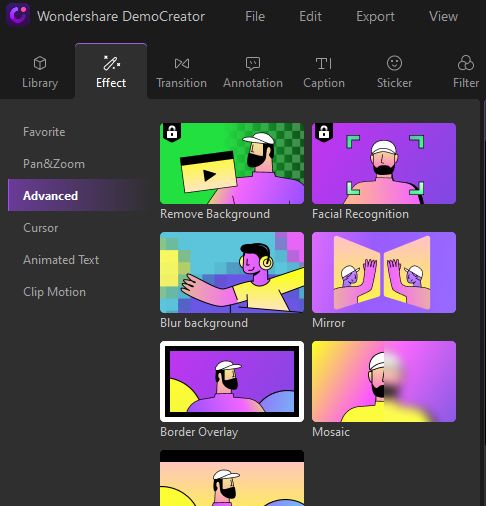
3. Selecione o efeito de zoom e panorâmica.
4. Você verá muitas opções, como
● Zoom para o canto inferior direito.
● Ampliar o zoom.
● Diminuir o zoom.
● Deslocar para a direita.
● Deslocar para a esquerda.
● Zoom original.
5. Arraste e solte na linha do tempo.
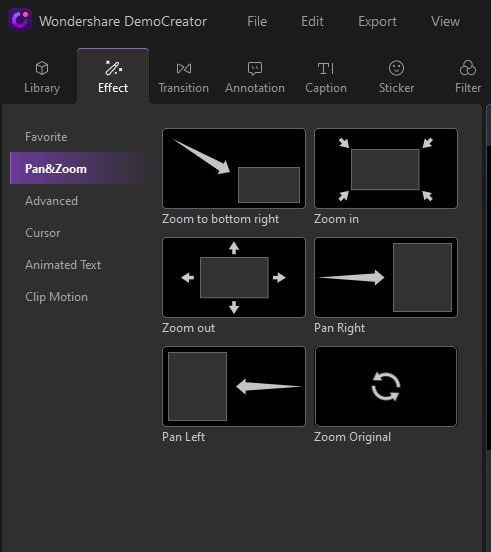
Efeito de áudio:
Para adicionar efeitos de áudio,
1. Clique em “Som” na barra superior.
2. Você verá muitos efeitos de áudio, como
● Recomendado.
● Música.
● Natureza.
● Animais.
● Vida.
● Jogos.
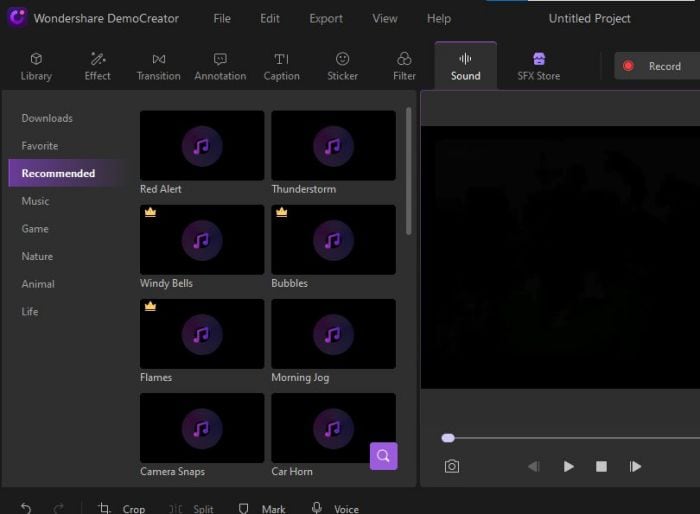
3. Adicione o efeito de sua escolha.
Alterador de voz do DemoCreator:
Você também pode alterar sua voz com a ajuda do DemoCreator.
Ao usar o recurso de alteração de voz, você pode fazer com que seus vídeos sejam fantásticos.
Para fazer isto,
1. Abra o DemoCreator.
2. Importe os arquivos.
3. Arraste e solte na linha do tempo.
4. Visualize a janela de propriedades.
5. Selecione “Áudio”
6. Role para baixo para ver o alterador de voz.
7. Você verá muitas opções, como
● Homem.
● Mulher.
● Robô.
● Criança.
● Transformers.

Aumento e diminuição gradual de áudio:
As opções de aumento e diminuição gradual de áudio são essenciais durante a edição de um clipe de áudio. Este recurso deixa o som mais suave aos poucos.
Portanto,
1. Defina o aumento e diminuição gradual de áudio.
2. Arraste o mouse sobre o áudio.
3. Empurre a barra deslizante para a direita ou esquerda.
4. Decida a hora de início e a duração desejada.
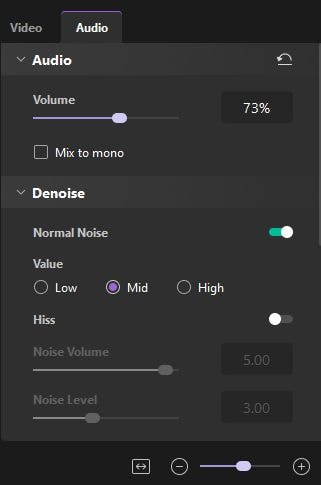
Removedor de ruído:
Você também pode remover o som indesejado do vídeo.
● Clique em “Áudio” na janela de propriedades.
● Na opção de redução de ruído, ajuste a configuração.
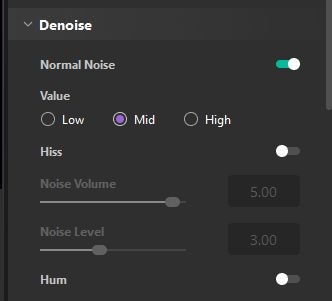
Usos do DemoCreator:
Você pode usar o DemoCreator para:
● Fazer apresentação.
● Gravar o que acontecer na tela.
● Gravar com a webcam.
● Gravar um jogo.
● Criar tutoriais.
● Gravar reuniões.
● Gravar webinars.
● Transmissão ao vivo.
● Gravar qualquer bug.
● Gravar videochamadas.
Prós:
Fácil de operar.
Flexível.
Software baseado na Web.
Fornece atualizações gratuitas.
Não há necessidade de ter habilidades para usar.
Tem vários recursos.
Exporta em vários formatos.
Grava com webcam e microfone.
Contras:
Para usar mais recursos, você precisará comprar sua assinatura.
Após o término da gravação, o microfone permanece ligado, o que pode ser um problema para o usuário.
Conclusão:
Gravar uma tela com uma webcam pode parecer um processo demorado e desafiador. Mas você pode fazer isto com a ajuda de um software intuitivo como o DemoCreator da Wondershare.
A criação de vídeos para empresas está em alta porque aumenta o tráfego na Internet. O conteúdo tem aumentado a estratégia de marketing. Isto pode ser um problema para um empresário promover sua marca e seus produtos/serviços.
Mas este software permite que você use seus recursos surpreendentes. Com este software, você pode gravar, editar e exportar seu conteúdo criado em qualquer formato; compatível com o seu dispositivo.
Podem haver muitos softwares, mas DemoCreator é o melhor. Seja você um professor ou um profissional de marketing, você pode gravar qualquer tipo de vídeo com este software, como explicativo, demonstração de produto, animação, etc.
Os vídeos devem ser engraçados, interativos e criativos para que os espectadores possam achá-los interessantes. Para mostrar ao seu público o que você está oferecendo, o DemoCreator ajuda você com diferentes opções fáceis de usar. Use o DemoCreator para criar seu conteúdo.



David
chief Editor